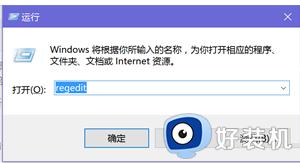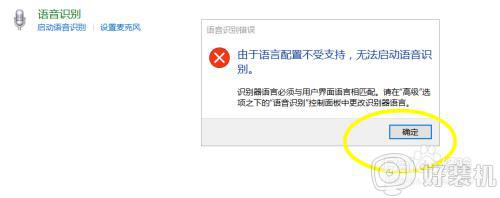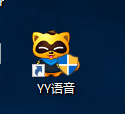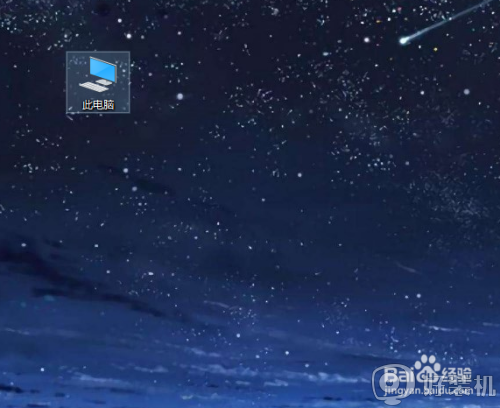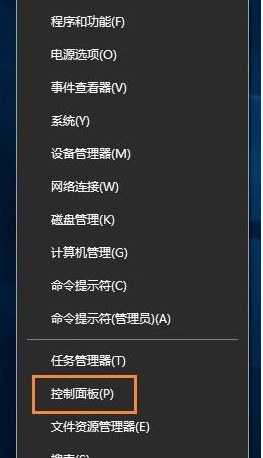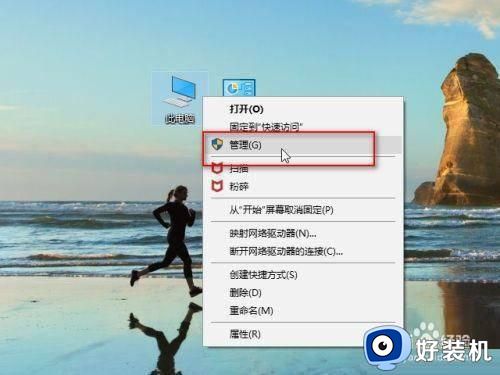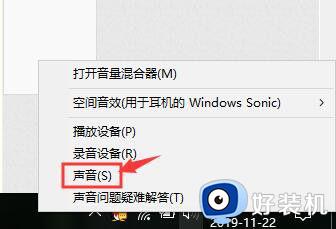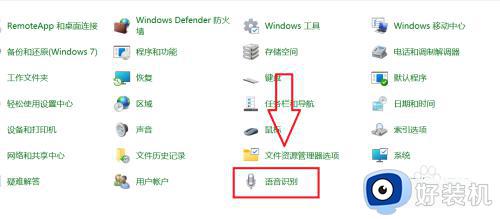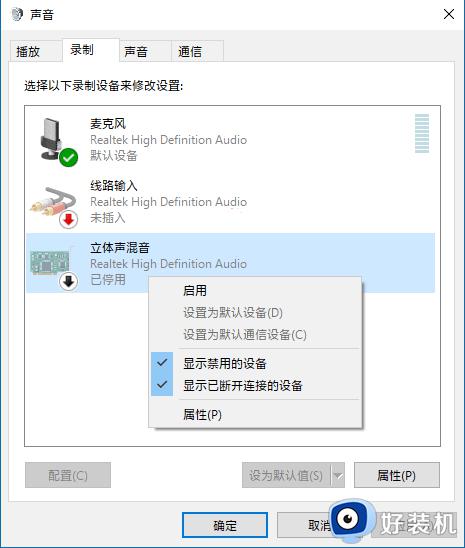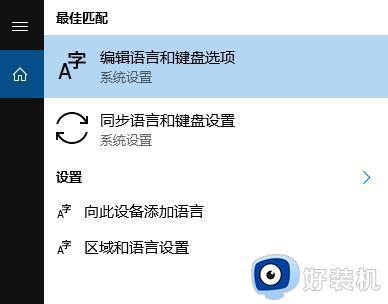win10不能语音的解决方法 win10无法正常语音如何修复
时间:2023-06-27 10:33:38作者:zheng
我们在使用win10电脑的时候有时需要和家人或朋友进行语音通话,这时我们就需要打开win10电脑的麦克风权限才能让电脑正常进行语音通话,有些用户在使用win10电脑的时候就无法正常使用语音,这该怎么办呢?今天小编就教大家win10不能语音的解决方法,如果你刚好遇到这个问题,跟着小编一起来操作吧。
推荐下载:电脑公司w10系统
方法如下:
1、如果硬件连接没有问题,就进行软件设置。打开电脑的“开始”标志。

2、在开始这,选择“控制面板”。
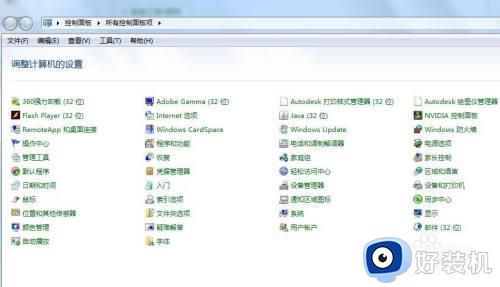
3、选择“时间和语言”。
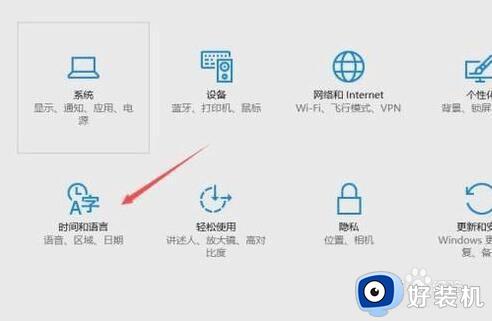
4、在时间和语言这,选择“语音”。
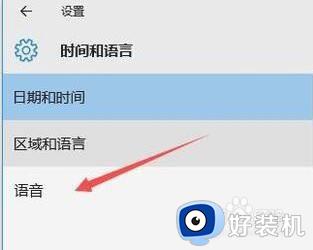
5、看下是不是速度关闭了,以及有没有设置麦克风。
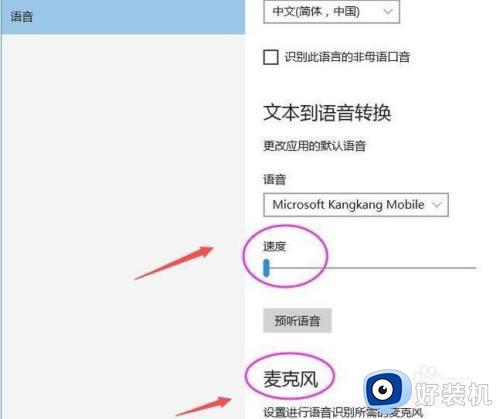
以上就是关于win10不能语音的解决方法的全部内容,还有不懂得用户就可以根据小编的方法来操作吧,希望能够帮助到大家。